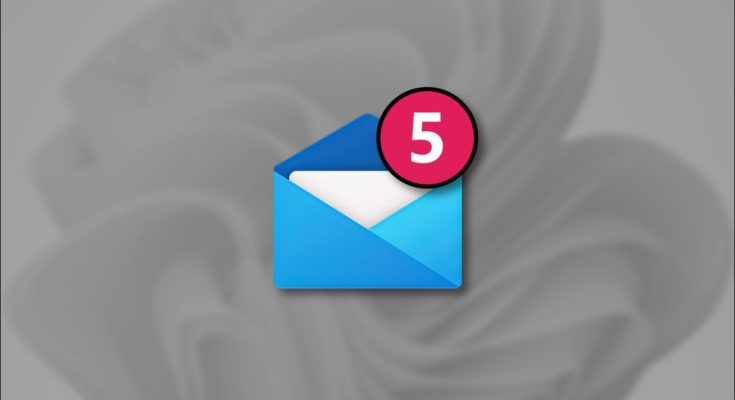No Windows 11 , os ícones da barra de tarefas podem incluir pequenos selos de notificação vermelhos que mostram o número de mensagens não lidas em um aplicativo. Por padrão, isso pode ser desabilitado. Veja como ativar os emblemas de notificação de ícone.
Primeiro, abra as Configurações do Windows. Você pode usar um link no menu Configurações rápidas ou pressionar Windows + i no teclado ou pode encontrá-lo fixado no menu Iniciar.

Quando as Configurações forem abertas, selecione “Personalização” na barra lateral e clique em “Barra de tarefas”.
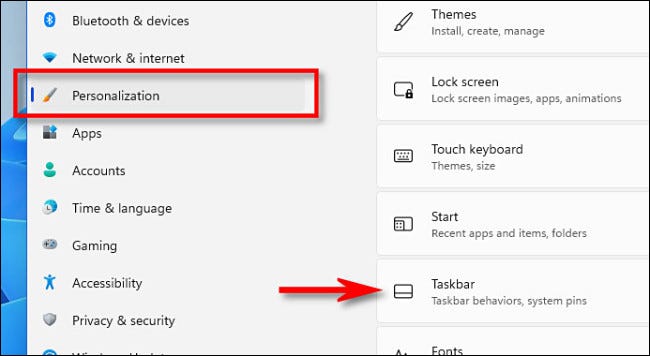
Nas configurações da barra de tarefas, selecione “Comportamentos da barra de tarefas”.
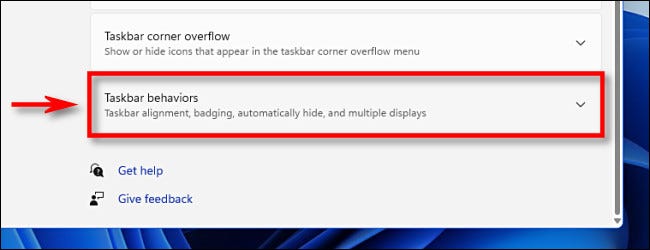
Quando a lista de opções for exibida, marque a caixa ao lado de “Mostrar emblemas (contador de mensagens não lidas) nos aplicativos da barra de tarefas”.
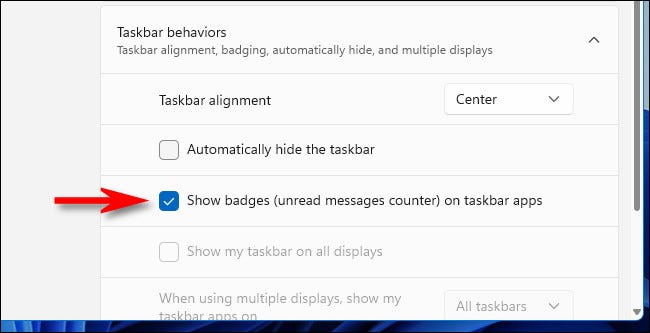
Depois disso, feche o menu Configurações. Na próxima vez que você abrir um aplicativo de mensagens ou mídia social com mensagens ou notificações não lidas, verá um emblema numerado em vermelho logo acima do ícone na barra de tarefas.

Se você se cansar de ver os emblemas, basta voltar a Configurações> Personalização> Barra de tarefas> Comportamentos da barra de tarefas e desmarcar “Mostrar emblemas (contador de mensagens não lidas) nos aplicativos da barra de tarefas” para desativá-los.